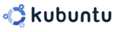martes, 21 de octubre de 2008
Compartir carpetas entre Windows y Ubuntu Linux
Compartir carpetas entre Windows y Ubuntu Linux
Creo que es uno de los tutoriales obligados en cualquier web blog con temática linuxera. En ocasiones necesitamos compartir carpetas y ficheros con el ordenador con Windows de tu hermano, compañero de piso, amigo en una party… y buscamos algo simple. Realmente es algo muy sencillo de hacer gracias a Samba.
| ¿Qué es Samba? |
¿Recordáis qué era Wine? Pues Samba es algo relativamente parecido, es decir, es una implementación libre del protocolo de archivos compartidos de Windows. De esta forma, aunque usemos un sistema GNU/Linux, si usamos dicho protocolo podemos compartir archivos y carpetas con sistemas Windows.
| Instalar Samba |
Es realmente muy muy sencillo. Abrid nautilus y navegad a la carpeta que queréis compartir. Botón derecho sobre ella y seleccionáis “Compartir carpeta”.
Automáticamente os pedirá vuestra clave y os informará que los protocolos para compartir carpetas no están instalados:

Aseguraros de que ambas casillas estén habilitadas y haced clik en el botón “Instalar servicios“. Se descargarán e instalarán los paquetes necesarios y tras esto…
| Compartir carpetas de Linux para Windows |
… nos aparecerá una ventana configurar la carpeta que queremos compartir:

En “Compartir a través de:” seleccionamos “Redes Windows (SMB)“. El nombre podéis cambiarlo, por defecto os saldrá el nombre de la carpeta que estáis compartiendo. La casilla de “Sólo lectura” la dejáis habilitada si queréis que los que accedan no borren/modifiquen/os copien archivos. En caso contrario deshabilitadla y le dais a “Aceptar“.
Si habéis optado por compartir la carpeta también para lectura, como sabréis cuando creáis un archivo o directorio, el sistema te registra como propietario y le otorga permisos de lectura y escritura. A los usuarios del grupo y a los otros se les da por defecto derechos sólo de lectura. Así que habrá que otorgar derechos de lectura y escritura de la carpeta compartida (y su contenido si ya tenéis algo dentro) para que nuestro “invitado” pueda acceder.
Hacemos botón derecho sobre la carpeta “compartido” (o la que tengas), vamos a las “Propiedades” y dentro de estas a la pestaña “Permisos“. En el “Acceso a carpeta” de “Otros” le decimos que puedan “Crear y borrar archivos“. Y si ya tienes algo dentro de la carpeta, le das al botón “Aplicar permisos a los archivos contenidos“.
Otra forma de hacerlo sería mediante consola (le damos también los mismos privilegios a los del grupo, aunque no llega a ser necesario:
$ chmod 777 -R compartido
| ¿Otra forma? |
En GNU/Linux casi siempre hay varias formas de hacer lo mismo y esta no es una excepción. Tanto para instalar los protocolos de carpetas compartidas, como para compartirlas, podéis ir a “Aplicaciones > Sistema > Administración > Carpetas compartidas“.
Al igual que antes si no tenéis los paquetes de los protocolos instalados, os invitará a hacerlo. Una vez instalados os saldrá una con las carpetas compartidas. Para añadir una, dadle al botón “Añadir” y os saldrá una nueva ventana como la última captura que acabamos de ver.
En “Ruta” seleccionamos la carpeta a compartir. El resto es igual que lo explicado en el punto anterior. Un detalle de esta opción es que en la pestaña “Propiedades generales” de la ventana “Carpetas compartidas” podemos definir el grupo de trabajo si queremos.
| Añadir usuario |
Bien, ya estamos acabando. Como sabéis para acceder a un sistema GNU/Linux es necesario registrarse con una cuenta y contraseña, y acceder a una carpeta compartida no es una excepción.
Si no tenéis creada una cuenta para que otros usen/conecten/accedan a vuestro ordenador (bien sea delante de él, o remótamente con SSH, FTP, etc), tenemos que crearla, ya que cuando el ordenador que tenga Windows instalado quiera acceder a la carpeta copartida de vuestro Ubuntu, le pedirá nombre de usuario y contraseña.
Vamos a crear un usuario nuevo cuyo login y password sea, por ejemplo, “invitado“. Podéis usar el nombre que queráis:
$ sudo adduser invitado
Tras esto os pedirá la contraseña que queréis asignarle a esa cuenta. Tecleadla, y si no queréis ninguna, pulsad “Enter“.
Al igual que en el punto anterior, hay otra forma mediante el interfaz gráfico. “Aplicaciones > Sistema > Administración > Usuarios y grupos“. Aquí podréis gestionar los usuarios, agregando, borrando y modificándolos. Bastante útil si queremos por ejemplo limitar o darle privilegios, o añadir datos personales, etc. Aunque para lo que estamos haciendo nos vale con el comando “adduser” que acabamos de ver.
Sólo resta añadir este mismo usuario (”invitado” en nuestro ejemplo) a Samba, para que le ceda el acceso cuando intente conectar desde Windows a la carpeta compartida:
$ sudo smbpasswd -a invitado
Nos pedirá la contraseña para Samba. No tiene por qué ser la misma del login del propio usuario. Si antes la contraseña era “invitado“, ahora no voy a escribir ninguna y tan sólo voy a darle al “Enter“, de esta forma interpretará que no necesita contraseña. Nos volverá a pedir que la escribamos, le volvemos a dar al “Enter“.
Listo para acceder.
| Ahora… ¿cómo accedo a una carpeta compartida de Ubuntu Linux desde Windows? |
Bien, ya está todo configurado. Vamos a “Toda la red“, entramos en la “Red de Microsoft Windows” y aquí debería salirnos el grupo de trabajo que hayamos configurado, si lo dejamos por defecto se llamará “Mshome”. Entramos y veremos el nombre de nuestro equipo (y todos los que hayan en la red dentro de ese grupo de trabajo). Entramos y veremos las carpetas compartidas. Si intentamos entrar nos pedirá login y password. Como login, si habéis seguido el ejemplo, escribimos “invitado” y le damos al “Enter” ya que como os comenté antes lo dejamos sin contraseña. Hecho esto nos entrará en la carpeta sin problema alguno.
Esta sería la forma larga de acceder a una carpeta. Podemos hacerlo aún más rápido. Simplemente abrimos el explorador de archivos (Tecla_win+r) si no tenemos ninguna ventana abierta y en la barra de dirección escribimos el nombre o la IP del ordenador donde queremos conectar, precedidos de dos barras “\\”:
\\belgarath
\\192.168.1.4
Nos preguntará el login y password y tras hacerlo entraremos en la carpeta.
| ¿Y al revés? ¿Cómo accedo a una carpeta compartida de Windows desde Ubuntu Linux? |
Pues de una forma muy parecida a la anterior. En cualquier ventana de Nautilus escribimos la dirección a la que hay que acceder, pero antes de decir cómo, supongo que alguno que otro no sabe dónde escribir dicha dirección.
Para cambiar de un modo a otro tan sólo tenéis que pulsar sobre el icono que está iluminado en la segunda imagen.
Bien, lo ponemos en el segundo modo y en la casilla de texto de “Lugar” escribimos el nombre del ordenador o la IP que tiene asignada precedido por “smb://“, es decir:
smb://belgarath
smb://192.168.1.4
Y veremos la carpeta compartida sin problema alguno.
Si queréis acceder desde consola a la carpeta “compartido” de Windows:
$ smbclient //192.168.1.4/compartido
En el caso de que fuera necesario vuestro login, bastaría con añadir al final de la anterior línea “-o username=tu_usuario_de_windows“.
| Quiero dejar de compartir una carpeta |
Esto lo haces con dos clicks. En Nautilus, puedes hacer click derecho sobre la carpeta compartida, le das a “Compartir carpetas” y en la lista que hay al lado de “Compartir a través de” seleccionas “No compartir“.
Y como hicimos para compartirla, también puedes ir a “Aplicaciones > Sistema > Administración > Carpetas compartidas“, seleccionas la que quieres dejar de compartir y le das a “Borrar“. Ojo, esto no borrará la carpeta, tan sólo dejarás de compartirla.
Pues esto ha sido todo. Como siempre he intentado explayarme un poco en cada paso para que los neousuarios lo entendáis bien. Espero que os haya servido ![]()
Ibex Alpha1
Ibex Alpha1
Se ha puesto a disposición de los usuarios la primera versión alpha de Ubuntu.
Con un par de semanas de retraso debido principalmente a la concentración del equipo de desarrollo en la la subversión de Hardy 8.04.1, anoche se anunció la disponibilidad de la citada alpha.
Quien espere cambios revolucionarios siento decirles que aún es extremadamente pronto. Esta versión es simplemente un primer contacto y el primer paso de la carrera que finalizará en octubre.
Principalmente lo que se ha hecho es actualizar toda la paquetería gracias al trabajo de los chicos de Debian, con nuevas versiones de los paquetes así como la inclusión de otros nuevos.
Sobra decir que esta versión no es para nada recomendable como uso cotidiano debido a que está orientada a desarrolladores y usuarios que quieran probarla y comunicar errores.
Podéis acceder a las imágenes iso haciendo click en las siguientes imágenes acorde a la distro específica que queráis:
Ubuntu Gutsy en tu pendrive
Ubuntu Gutsy en tu pendrive
12 11 2007Muchas veces tomamos un ordenador ajeno debido a ciertas circunstancias, o nos ha tocado recuperar cierta información de un allegado de un Windows totalmente roto. También hemos querido enseñarle a un amigo Ubuntu, para que vea que no es tan difícil. Podemos recurrir a un LiveCD, pero ¿y si usamos algo más cómodo y práctico? ¿En un pendrive?
| ¿Qué necesitamos? |
Lo que vamos a necesitar es lo siguiente:
- Un pendrive de al menos 1GB, si son 2 ó más, mejor.
- Un Live CD de Ubuntu Gutsy.
- Conexión a Internet.
- Un PC que permita iniciar desde discos USB.
Y lo que vamos a hacer son dos particiones, una para disponer del sistema instalado en el pendrive y otra para guardar lo que queramos, el uso normal de un pendrive, vaya.
Para que no perdáis el tiempo, antes de comenzar este tutorial debéis saber si vuestro ordenador permite iniciar un sistema desde unidades extraíbles. Podréis comprobarlo en las especificaciones de vuestra placa base, u ojeando la BIOS en la secuencia de arranque. Si vuestra placa no soporta esta propiedad, no podréis hacerlo.
| Preparación e instalación |
Bien, comencemos. Antes de nada os aviso que son muchos puntos, pero muy pequeños. Seguid al pie de las letras las instrucciones y no deberíais tener problemas. Prestad atención a la hora de seguir dichos puntos y no os saltéis ninguno.
- Metemos el CD en la unidad lectora, dejamos que nos aparezca el menú de Ubuntu, cambiamos el idioma al español con F2 y seleccionamos la primera opción para iniciar el LiveCD.
- Introducimos el pendrive.
- Abrimos una consola (Aplicaciones > Accesorios > Terminal).
- Escribimos “sudo su” en ella para ponernos como administrador y olvidarnos del sudo.
- Escribimos “fdisk -l” y nos aparecerá un listado de discos y particiones. Identificad cual es el pendrive. Por ejemplo, si teneís un sólo disco duro (SATA por ejemplo) os aparecerá como sda y las particiones como sdax donde x es un número. el siguiente “disco” sería el pendrive y se llamaría sdb. De ahora en adelante cada vez que aparezca sdx sustituid esa x por la letra que pertenece a vuestro pendrive (según el ejemplo, la b).
- Escribimos “umount /dev/sdx1” para desmontar la partición que hay en nuestro pendrive (una vez más, recordad sustitur la x por la letra que pertenece al pendrive)
- Escribimos “fdisk /dev/sdx” y entraremos en un pequeño programa de particionado:
- Tecleamos ‘p‘ para mostrar la partición existente, pulsad la tecla ‘d‘ para eliminarla.
- Tecleamos ‘p‘ de nuevo para asegurarnos que no quedan particiones, de haberlas repetid el paso anterior.
- Tecleamos ‘n‘ para crear una partición nueva.
- Tecleamos ‘p‘ para indicarle que va a ser una partición primaria.
- Tecleamos ‘1‘ para hacer que sea la primera partición del pendrive (recordad que tendremos dos).
- Pulsamos Enter para usar el primer cilindro por defecto (donde comenzará la partición).
- Escribimos “+750M” para indicarle el tamaño de la partición (750MB).
- Tecleamos ‘a‘ para hacer la partición activa.
- Tecleamos ‘1‘ para indicar que lo haga sobre la primera partición.
- Tecleamos ‘t‘ para cambiarel sistema de archivos de la partición
- Tecleamos ‘6‘ para indicar que use el sistema de archivos FAT16
- Tecleamos ‘n‘ para crear una nueva partición (la segunda).
- Tecleamos ‘p‘ para indicarle que va a ser una partición primaria.
- Tecleamos ‘2‘ parahacer que sea la segunda partición.
- Pulsamos Enter para usar el primer cilindro por defecto (donde comenzará la partición, justo donde acabó la anterior).
- Volvemos a pulsar Enter para que use el último cilindro por defecto (el último ya que no haremos más particiones)
- Tecleamos ‘w‘ para escribir la nueva tabla de particiones.
- Escribimos “umount /dev/sdx1” para asegurarnos de que la primera partición está desmontada.
- Escribimos “mkfs.vfat -F 16 -n ubuntu710 /dev/sdx1” para dar formato a la primera partición.
- Escribimos “umount /dev/sdx2” para asegurarnos de que la segunda partición está desmontada.
- Escribimos “mkfs.ext2 -b 4096 -L casper-rw /dev/sdx2” para dar formato a la segunda partición.
- Quitamos e insertamos de nuevo el pendrive.
- Escribimos “aptitude update” para tener el índice de repositorios actualizado.
- Escribimos “aptitude install syslinux mtools” para instalar esos dos paquetes que necesitaremos.
- Escribimos “syslinux -sf /dev/sdx1” para que podamos iniciar desde el pendrive.
- Escribimos “cd /cdrom” para irnos al CD.
- Escribimos “cp -rf casper disctree dists install pics pool preseed .disk isolinux/* md5sum.txt README.diskdefines ubuntu.ico casper/vmlinuz casper/initrd.gz /media/ubuntu710/” para copiar todo lo necesario para nuestro PendriveLive (ignorad cualquier mensaje de “cannot create symbolic link” que os pueda salir al final.
- Escribimos “cd /home/ubuntu” para irnos a nuestra carpeta personal.
- Escribimos “wget pendrivelinux.com/downloads/U710fix.zip” para descargar un fichero que necesitamos.
- Escribimos “unzip -o -d /media/ubuntu710/ U710fix.zip” para descomprimirlo en la partición de sistema del pendrive.
Listo. Es algo tedioso debido al gran número de pasos a dar, aunque como veis son muy cortos, es sólo que hay que prestar atención.
| Iniciar desde el pendrive |
Bien, pues ya sólo queda probarlo. Recordad que esto sólo funcionará si nuestro ordenador está capacitado para iniciar un sistema desde unidades externas.
Actualmente casi todas las BIOS de placa suelen ofrecer una tecla para darnos a elegir desde dónde queremos iniciar un sistema. Suele ser ESC o F8, aunque puede ser cualquiera, podréis verlo cuando iniciáis el ordenador, debajo o encima de la opción para entrar en la BIOS.
Si no la tenéis, puede que podáis hacerlo desde la propia BIOS. Entrad en ella (suele ser la tecla Supr o F2), buscad la sección donde podéis elegir el orden de inicio del sistema y colocad el disco extraíble (removable disk) en el primer lugar. Si tampoco tenéis esto definitivamente no podéis.
Una vez iniciado el pendrive, os mostrará una pantalla muy parecida a la del LiveCD pero con algunas opciones más. Destaca una en la que os permite hacer cambios en el sistema y se guarden, es decir, podremos instalar un programa y éste permanecerá ahí cuando iniciéis desde el pendrive de nuevo. Pero controlaros, recordad que tenéis 750 MB De espacio.
Cuando comience a iniciarse, tened paciencia, puede que al principio tarde un poco, no se quedará colgado como pudiera parecer.